[키노트] 이미지를 삽입하는 여러 방법들_ep04.
1. 이미지 불러오기
이미지를 불러올 때는 그냥 우클릭>이미지복사하기 한다음에
슬라이드에 붙여넣기(ctrl+v) 하는 방법이 쉽고
cmd+ctrl+shift+4 를 해서 선택영역 드래그한다음에
(맥에서만 쓰는 꿀기능)
슬라이드에 붙여넣는다
2. 도형 아래 은은한 그림자를 넣어보자
그림자>접촉부분 그림자
를 선택하면 이미지 밑에 그림자가 깔린다
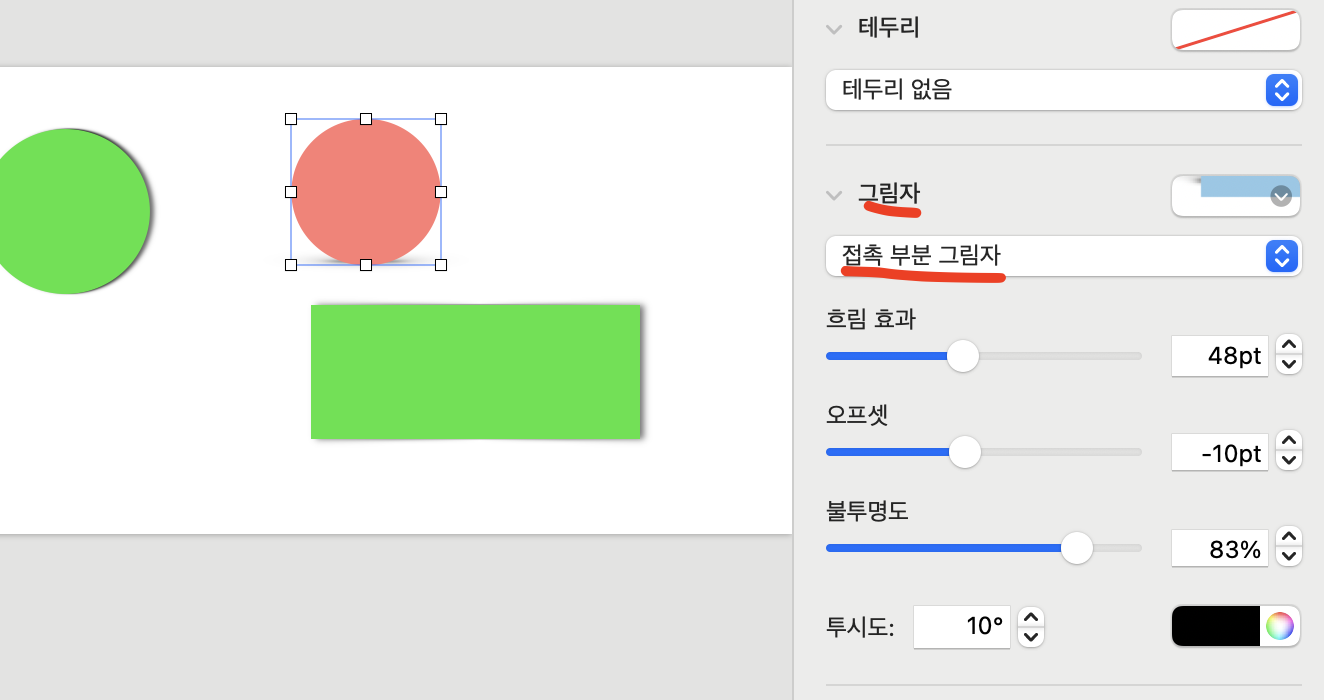
추가 꿀팁, cmd+option+c/v
는 서식복사/붙여넣기
이 단축키 써놓은것 같긴 한데, 그 사이 까먹어서 다시 써둠
3. 이미지 밑에 그림자 넣으려면?

반사 체크하면 된다.
(파워포인트에는 없는 기능? 같다)
4. 이미지 자르기
-이렇게 더블클릭하면 바로 편하게 자를 수 있다

자주 쓰는 기능 중에 도형에 맞게 자르는 게 필요할 때가 있는데
이 때는 도형을 이미지 위에 올리고
둘다 선택한 다음에 cmd+shift+M
또는 포맷>선택항목으로 마스크 를 하면 된다

그러면 아래처럼 모양에 맞게 선택하고

요거는 결과물!

5. 이미지를 자유자재로 자르고 싶다면

정렬>비율유지 체크된 걸 해제해준다
(디폴트값은 체크되어있음)
그다음에 option키를 누른채로 좌우, 위아래를 늘려주면
좌우와 위아래가 동시에 늘려지게 된다
한쪽만 늘리면 한쪽 부분만 늘어짐
6. 사진 전환 슬라이드 만들기
이미지갤러리를 선택해서
여러 사진을 드래그해서 넣는다
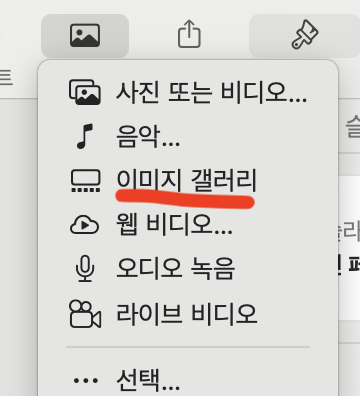
나같은 경우 포트폴리오 보여줄 때 유용하게 쓸듯함
문서>자동재생> 지연과 빌드 초수 설정
(지연은 노출해주는 시간, 빌드는 뭔지 모르겠다)
슬라이드쇼 루프로 설정하면 이미지가 계속 전환된다

